ปล่อยหรือลบข้อความที่ Microsoft 365 กักไว้
อีเมลจะถูกกักกันเมื่อสงสัยว่ามีมัลแวร์หรือฟิชชิ่ง Microsoft 365 อาจกักเก็บข้อความที่การรักษาความปลอดภัยของอีเมลขั้นสูงอาจไม่ได้ส่งผลให้อีเมลเหล่านี้ถูกจัดเก็บไว้ในเขตกักบริเวณ Microsoft 365 แทน คุณสามารถตรวจสอบข้อความที่ถูกกักบริเวณแล้วตัดสินใจว่าจะดำเนินการอย่างไรกับข้อความเหล่านั้นเช่นปล่อยหรือลบข้อความ
- ลงชื่อเข้าใช้ Microsoft 365 Defender Portal ใช้ที่อยู่อีเมลและรหัสผ่าน Microsoft 365 ของคุณ (ชื่อผู้ใช้และรหัสผ่าน GoDaddy จะใช้ไม่ได้ที่นี่)
- หลังจากโหลดหน้าการ กักเก็บ แล้วให้ตรวจสอบว่าได้เลือก แท็บอีเมล แล้ว คุณจะเห็นรายการข้อความที่ถูกกักบริเวณ
- จากรายการให้ตรวจสอบรายละเอียดของข้อความเฉพาะ:
- ค้นหาสาเหตุที่ข้อความถูกกักบริเวณ : เลือกข้อความเพื่อเปิดรายละเอียดข้อความ คุณจะเห็น เหตุผลในการกักเก็บ อยู่ในรายการ
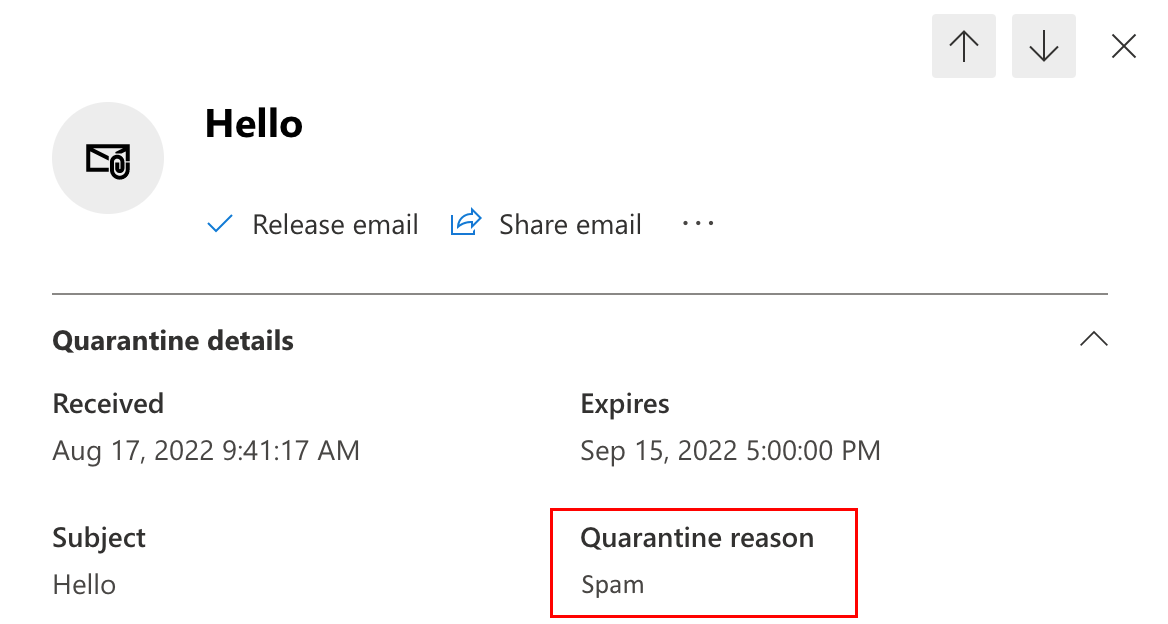
- ดูตัวอย่างข้อความ : หลังจากดูรายละเอียดข้อความแล้วให้เลือก
 เมนู เพิ่มเติม แล้วเลือก แสดงตัวอย่างข้อความ เพื่อดูข้อความจริงที่ถูกส่ง
เมนู เพิ่มเติม แล้วเลือก แสดงตัวอย่างข้อความ เพื่อดูข้อความจริงที่ถูกส่ง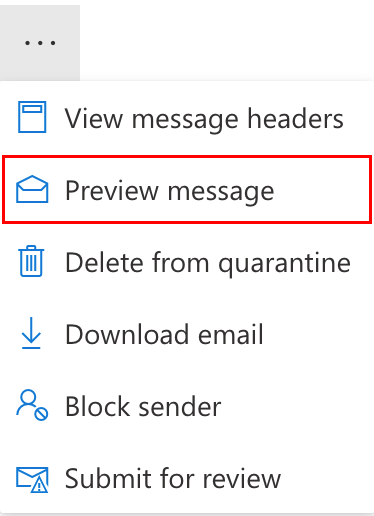
- ค้นหาสาเหตุที่ข้อความถูกกักบริเวณ : เลือกข้อความเพื่อเปิดรายละเอียดข้อความ คุณจะเห็น เหตุผลในการกักเก็บ อยู่ในรายการ
หมายเหตุ: เฉพาะผู้ดูแลระบบเท่านั้นที่สามารถดูตัวอย่างเผยแพร่และดูข้อความที่ถูกกักบริเวณได้ ทุก ประเภท หากคุณไม่เห็นข้อความที่คุณต้องการในรายการคุณอาจต้องขอให้ผู้ดูแลระบบจัดการให้
หลังจากดูตัวอย่างข้อความแล้วคุณจะปล่อยหรือลบออกจากเขตกักบริเวณได้
ปล่อยข้อความจากเขตกักบริเวณ
ปรับแต่งวิธีเผยแพร่ข้อความไปยังผู้รับที่ต้องการ
- ในการปล่อยข้อความจากการกักบริเวณให้เลือกข้อความแล้วเลือก ปล่อย

- เลือกว่าจะ ปล่อยให้กับผู้รับทั้งหมด หรือ ปล่อยให้กับผู้รับอีเมลเดิมตั้งแต่หนึ่งรายขึ้น ไป
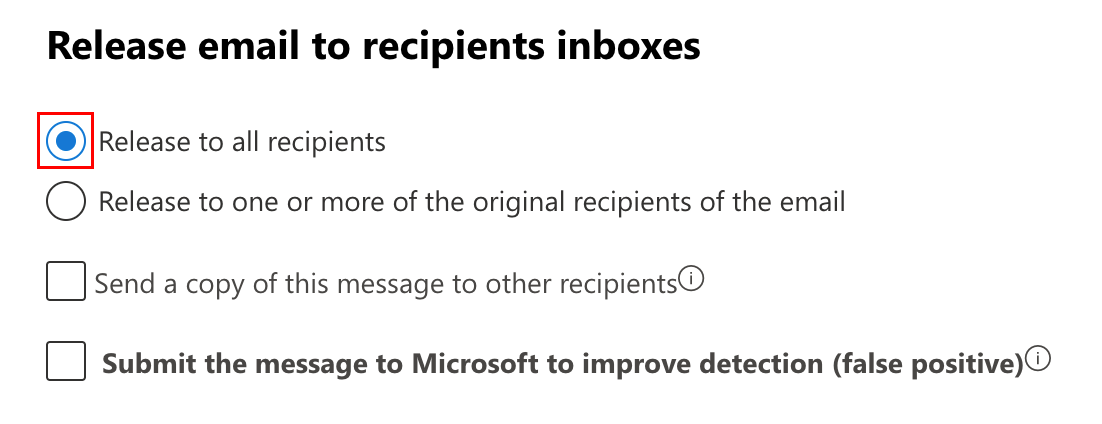
- หากคุณเลือก ปล่อยอีเมลให้กับผู้รับอีเมลเดิมตั้งแต่หนึ่งรายขึ้นไป ให้ป้อนที่อยู่อีเมลสำหรับผู้รับแต่ละราย
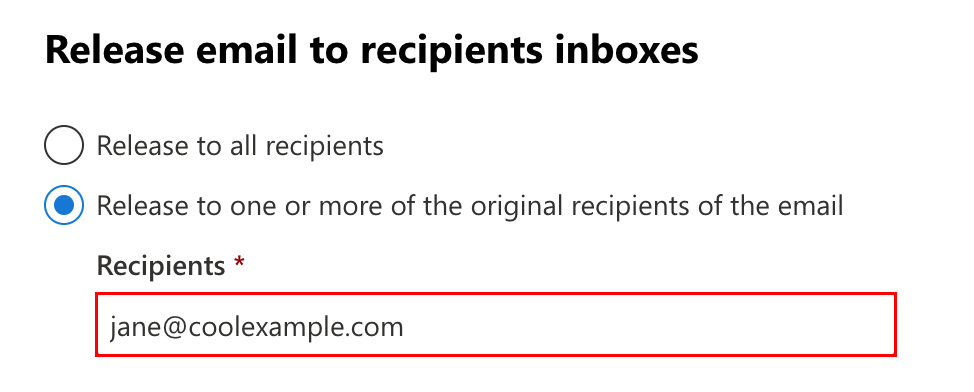
- หากคุณเลือก ปล่อยอีเมลให้กับผู้รับอีเมลเดิมตั้งแต่หนึ่งรายขึ้นไป ให้ป้อนที่อยู่อีเมลสำหรับผู้รับแต่ละราย
- (ระบุหรือไม่ก็ได้) หากต้องการส่งข้อความถึงผู้รับรายอื่นให้เลือก ส่งสำเนาข้อความนี้ให้กับผู้รับรายอื่น จากนั้นป้อนที่อยู่อีเมลของผู้รับแต่ละราย
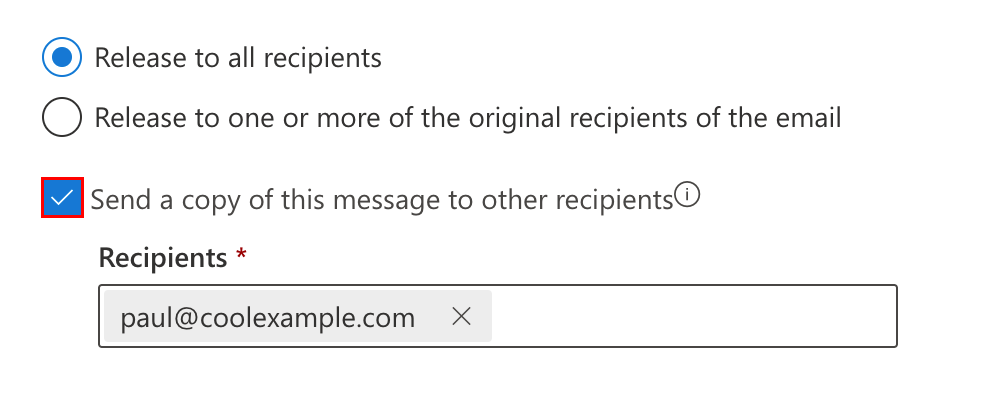
- (ระบุหรือไม่ก็ได้) หากข้อความถูกส่งไปยังเขตกักบริเวณอย่างไม่ถูกต้องให้เลือกกล่องกาเครื่องหมายถัดจาก ส่งข้อความไปยัง Microsoft เพื่อปรับปรุงการตรวจหา (ผลบวกที่ผิดพลาด)
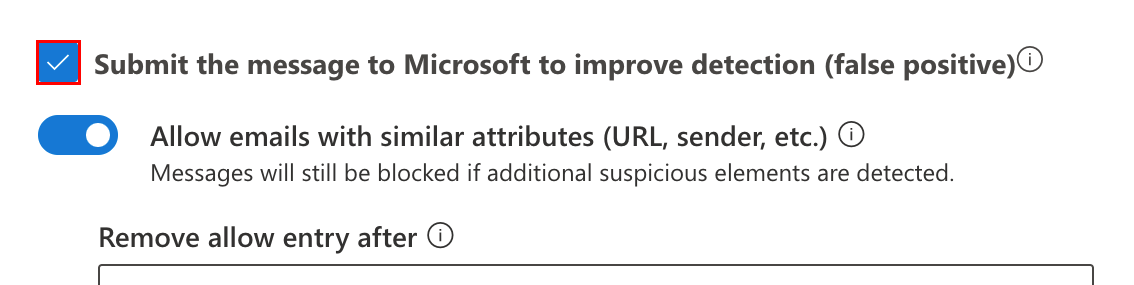
- หากคุณเลือกที่จะส่งข้อความไปยัง Microsoft ให้เปิดปุ่มสลับ อนุญาตข้อความที่มีคุณสมบัติคล้ายคลึงกัน (URL ผู้ส่ง ฯลฯ ) เพื่อป้องกันไม่ให้มีการกักบริเวณข้อความที่คล้ายกันชั่วคราว จะมีตัวเลือกต่อไปนี้ให้ใช้งาน:
- ลบการอนุญาตให้เข้าหลังจาก : เลือกระยะเวลาที่คุณต้องการอนุญาตข้อความเช่นนี้ เลือก 1 วัน ถึง 30 วัน โดยค่าเริ่มต้นจะเลือก 30 วัน
- หมายเหตุการอนุญาต (ระบุหรือไม่ก็ได้) : ป้อนคำอธิบายสำหรับการอนุญาต
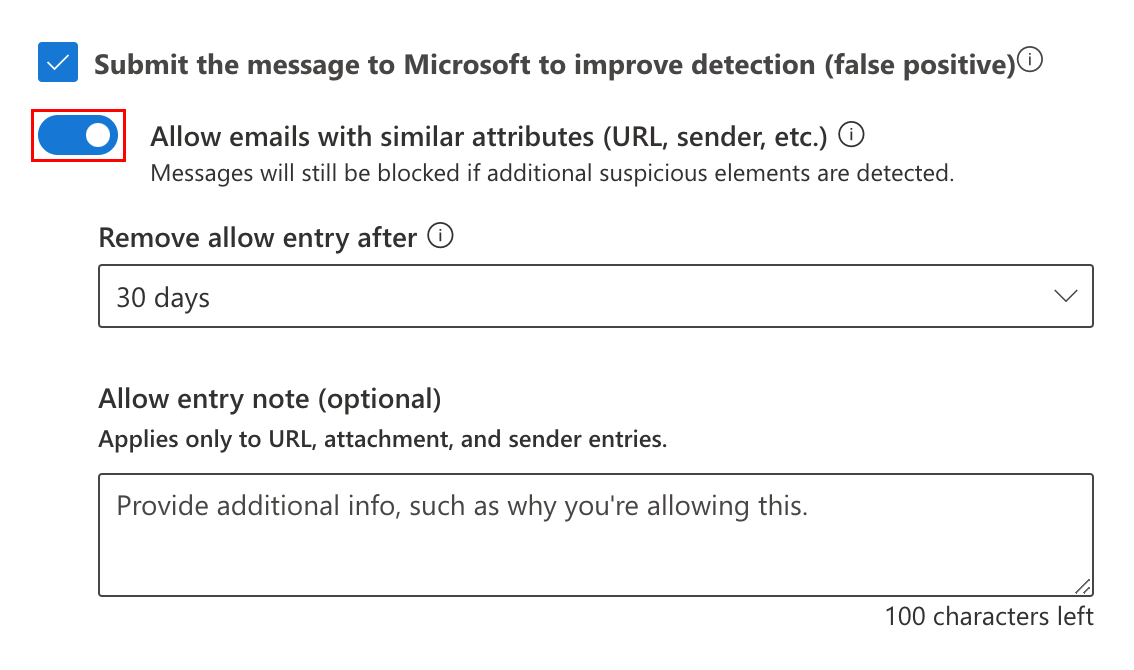
- หากคุณเลือกที่จะส่งข้อความไปยัง Microsoft ให้เปิดปุ่มสลับ อนุญาตข้อความที่มีคุณสมบัติคล้ายคลึงกัน (URL ผู้ส่ง ฯลฯ ) เพื่อป้องกันไม่ให้มีการกักบริเวณข้อความที่คล้ายกันชั่วคราว จะมีตัวเลือกต่อไปนี้ให้ใช้งาน:
- เมื่อคุณดำเนินการเสร็จสิ้นให้เลือก ปล่อยข้อความ
ลบข้อความจากเขตกักบริเวณ
ลบข้อความที่ถูกกักบริเวณโดยไม่ต้องดำเนินการใด ๆ เพิ่มเติม
- เลือกข้อความจากรายการแล้วเลือก ลบข้อความ

- ในคำเตือนที่เปิดขึ้นให้เลือกดำเนินการ ต่อ
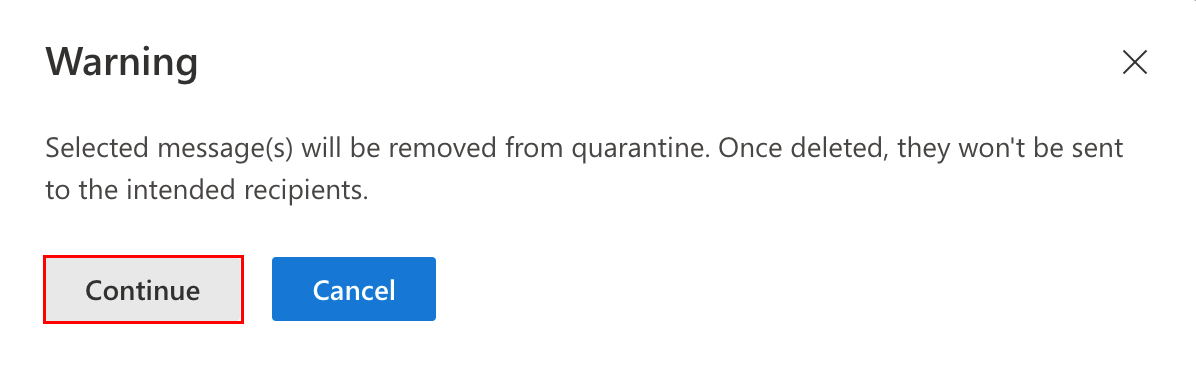
ข้อความจะถูกลบทันทีโดยไม่ได้ถูกส่งไปยังผู้รับเดิม
ใน![]() เมนู เพิ่มเติม คุณสามารถดำเนินการอื่น ๆ เช่นแชร์หรือดาวน์โหลดข้อความที่ถูกกักบริเวณหรือบล็อกผู้ส่ง
เมนู เพิ่มเติม คุณสามารถดำเนินการอื่น ๆ เช่นแชร์หรือดาวน์โหลดข้อความที่ถูกกักบริเวณหรือบล็อกผู้ส่ง